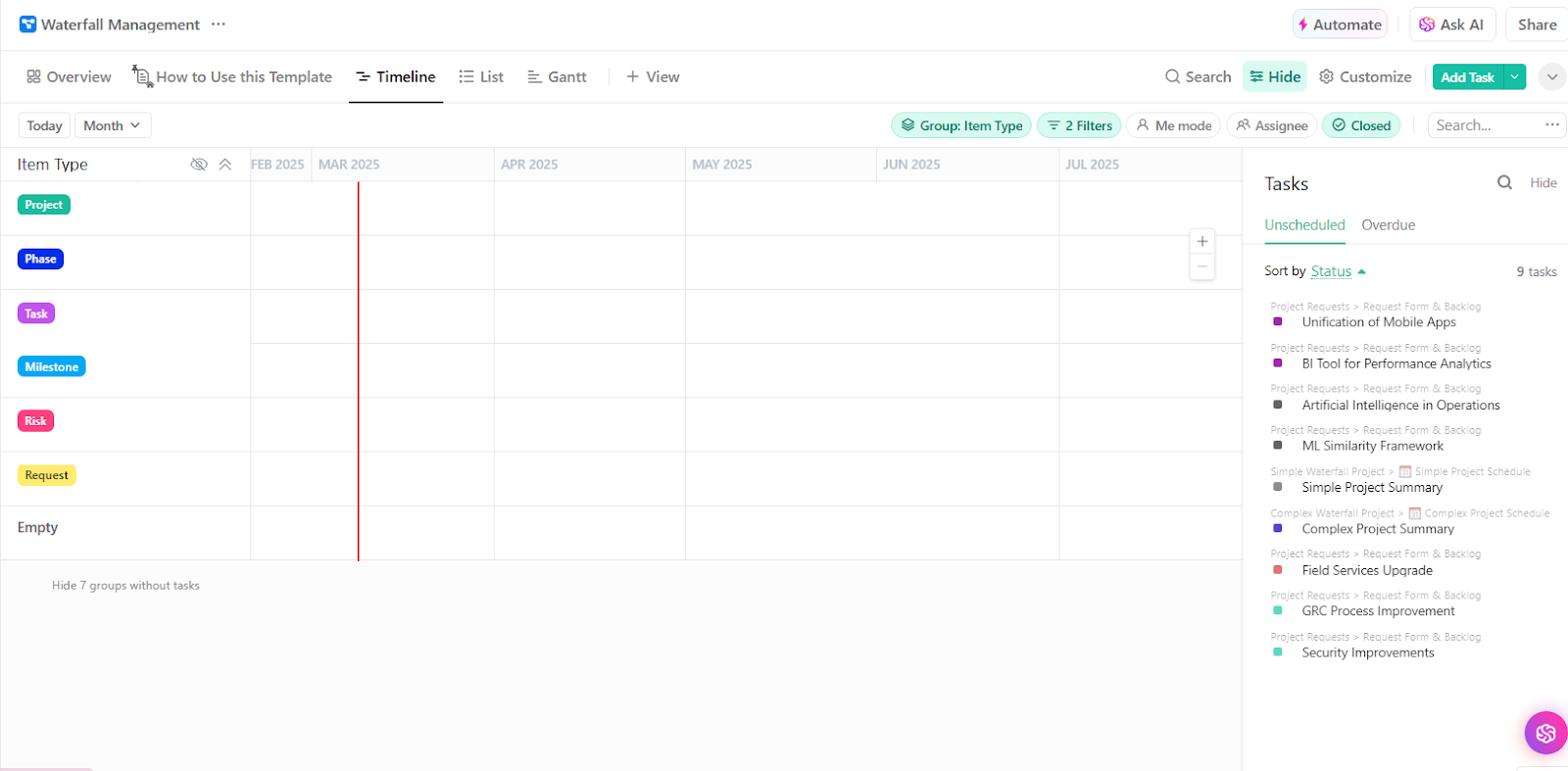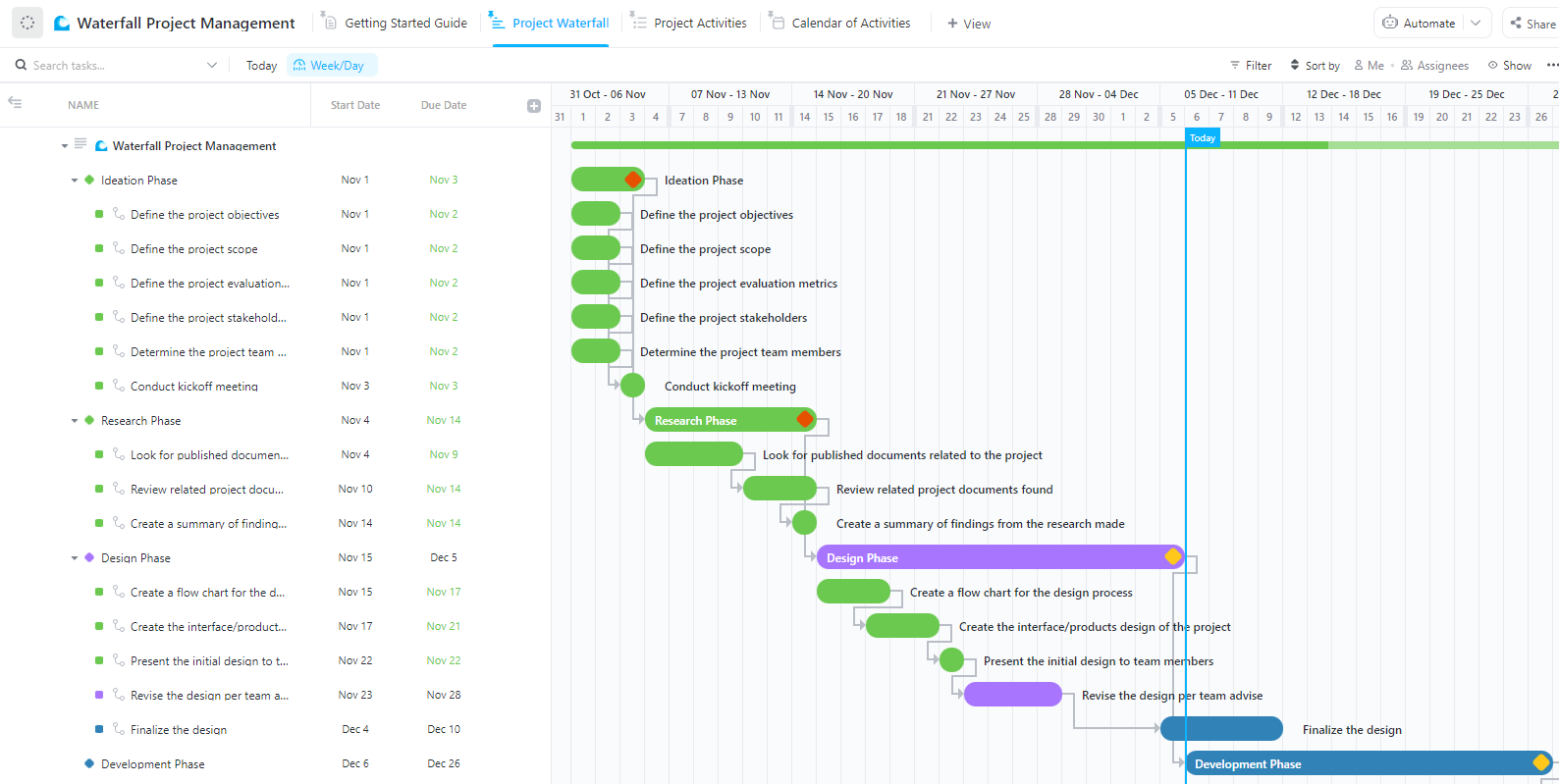Hãy nghĩ về một công ty đang tạo ra hàng triệu đô la doanh thu. Với biểu đồ cột hoặc biểu đồ tròn, việc theo dõi các thay đổi từ giá trị ban đầu và hiệu ứng tích lũy trở nên khó khăn vì không có so sánh trực quan rõ ràng.
Biểu đồ thác nước trong Google Trang tính giải quyết vấn đề này bằng cách đảm bảo rằng đầu mỗi thanh bắt đầu từ nơi thanh trước kết thúc.
Cách làm này giúp người xem dễ dàng hiểu được giá trị dương và giá trị âm ảnh hưởng như thế nào đến kết quả tổng thể.
Mặc dù đây là những công cụ trực quan hóa dữ liệu rất cần thiết, nhiều chuyên gia giàu kinh nghiệm vẫn gặp khó khăn trong việc tạo biểu đồ thác nước trong Google Trang tính.
Trong bài viết này, chúng tôi sẽ hướng dẫn từng bước để bạn dễ dàng tạo biểu đồ thác nước.
Cách tạo biểu đồ thác nước trong Google Trang tính
Trước khi tạo biểu đồ thác nước, hãy sắp xếp bảng dữ liệu của bạn một cách chính xác. Bạn sẽ cần:
✅ Cột đầu tiên cho nhãn danh mục (ví dụ: Doanh thu, Chi phí, Lợi nhuận)
✅ Cột thứ hai cho dữ liệu số, bao gồm:
- Giá trị ban đầu
- Giá trị dương (lợi nhuận)
- Giá trị âm (lỗ)
- Giá trị tích lũy cuối cùng
Dưới đây là một ví dụ về tập dữ liệu:

Bây giờ, hãy bắt đầu với hướng dẫn từng bước để tạo biểu đồ thác nước.
Bước 1: Chọn dữ liệu của bạn
- Mở bảng tính Google Trang tính của bạn
- Nhấp và kéo để đánh dấu toàn bộ bảng dữ liệu của bạn, bao gồm cả nhãn danh mục và giá trị
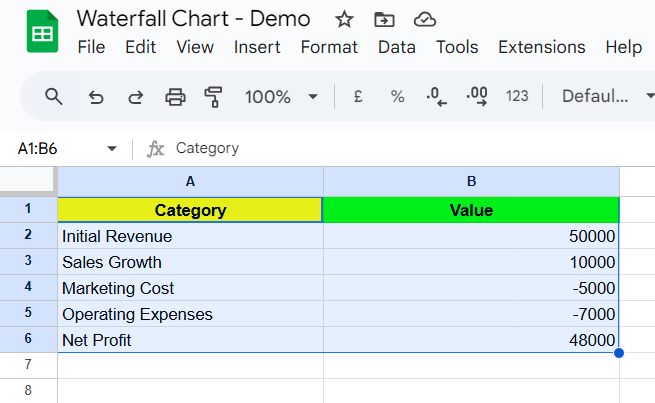
💡 Mẹo chuyên nghiệp: Bạn đang gặp khó khăn trong việc theo dõi tiến độ tài chính và sự thay đổi giá trị trong các dự án của mình? Cách tạo biểu đồ thác nước trong Excel: Các bước và mẫu phân tích quá trình này từng bước một, giúp bạn có thể trực quan hóa dữ liệu một cách dễ dàng và đưa ra quyết định sáng suốt mà không phải lo lắng về bảng tính
Bước 2: Chèn biểu đồ
- Sau khi chọn dữ liệu, chuyển đến menu trên cùng và nhấp vào "Chèn" > "Biểu đồ"
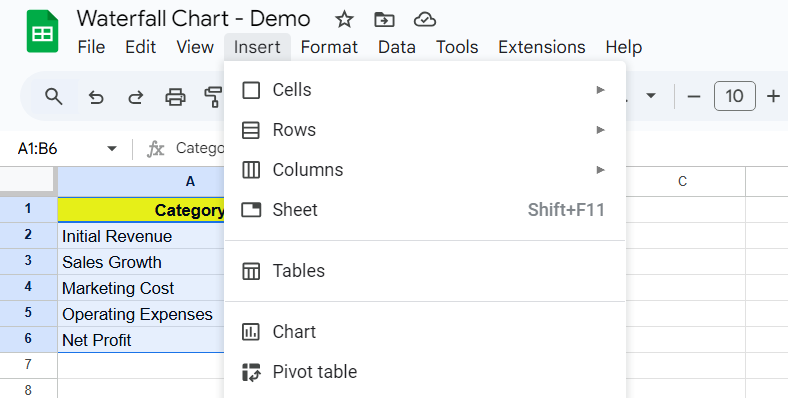
- Điều này sẽ mở thanh bên Trình chỉnh sửa biểu đồ ở bên phải
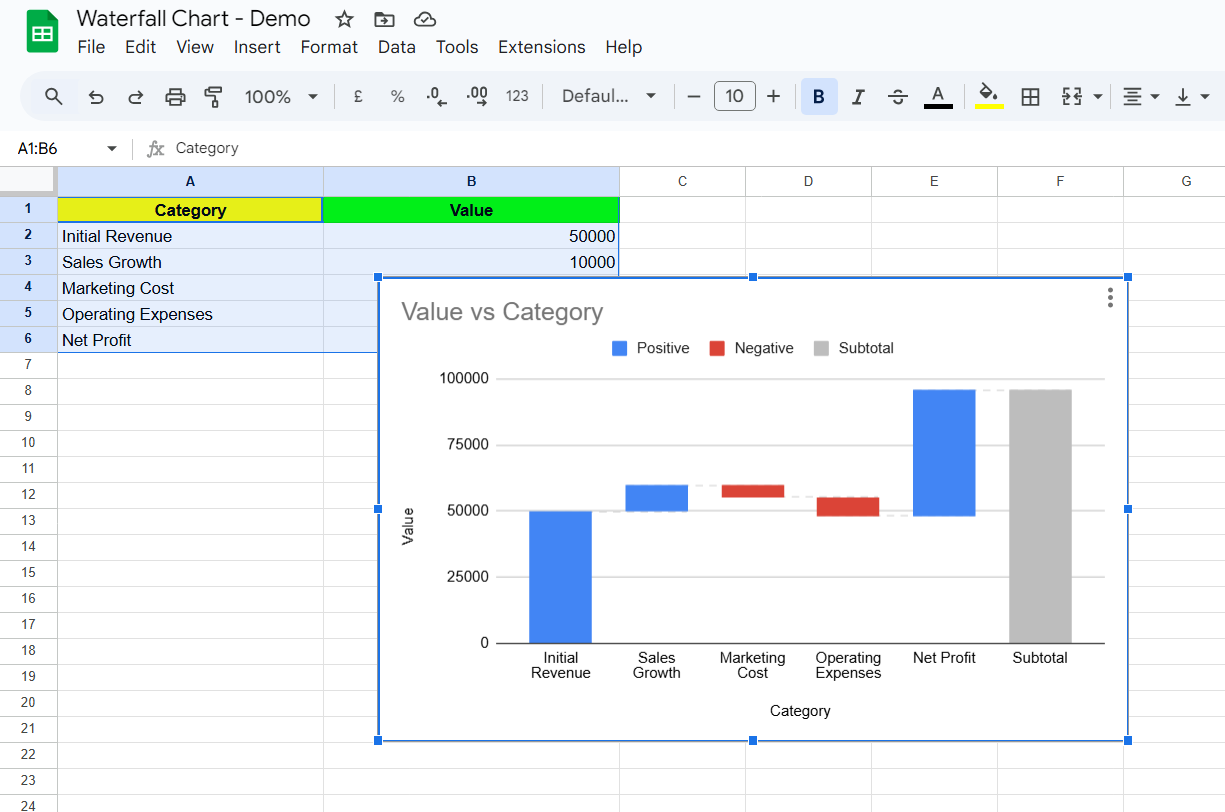
💡 Mẹo chuyên nghiệp: Bạn gặp khó khăn trong việc hiểu dữ liệu phức tạp trong Excel? Cách tạo bảng điều khiển trong Excel hướng dẫn bạn từng bước tạo bảng điều khiển động giúp đơn giản hóa việc phân tích dữ liệu.
Bước 3: Chọn loại biểu đồ thác nước
- Trong trình chỉnh sửa Biểu đồ, chuyển đến tab Thiết lập
- Nhấp vào menu thả xuống "Loại biểu đồ"
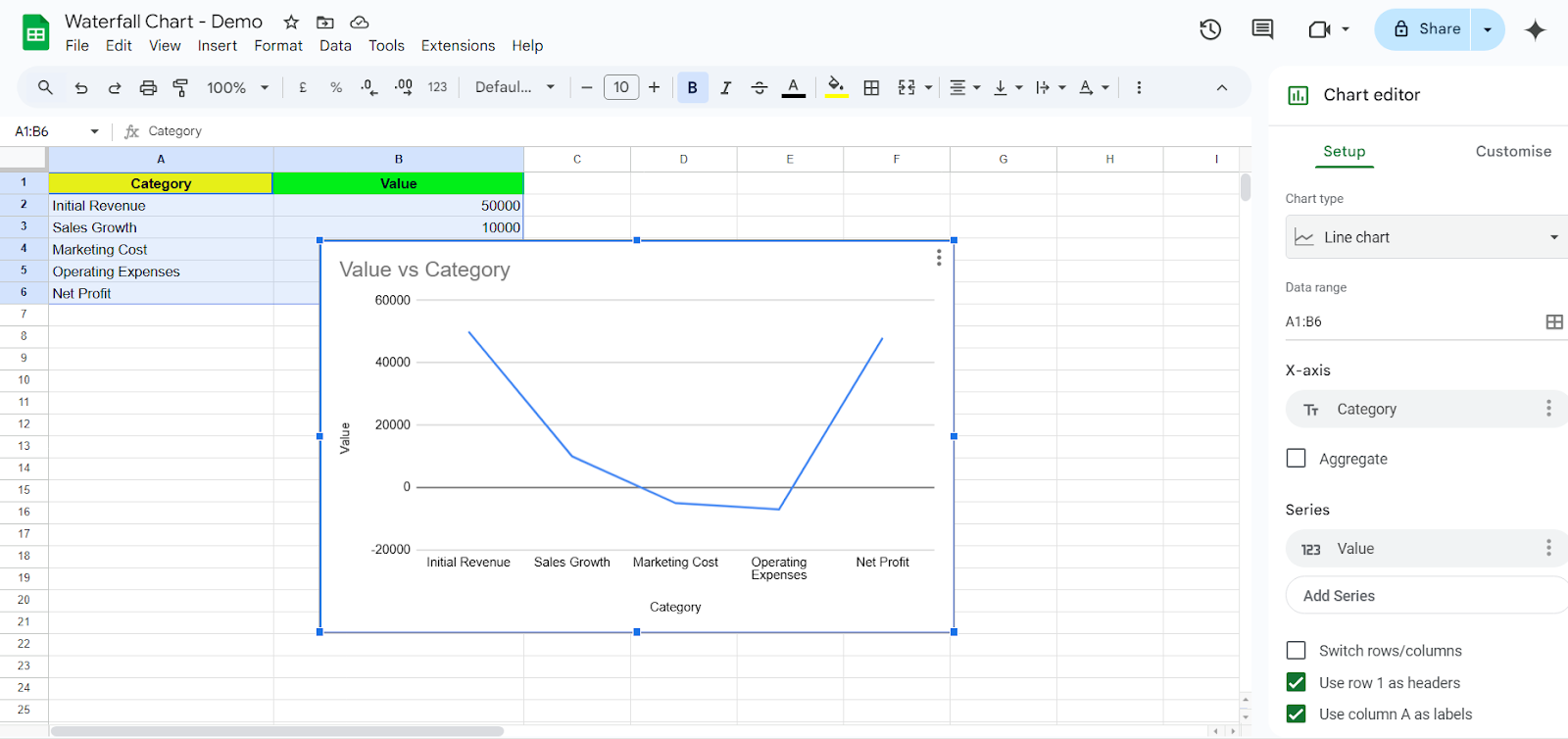
- Cuộn xuống và chọn "Waterfall" trong danh mục "Other" (Khác)
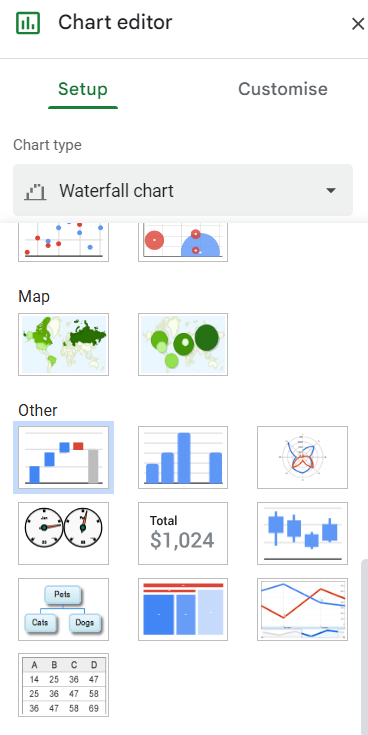
Biểu đồ thác nước của bạn sẽ xuất hiện trong bảng tính, hiển thị cách mỗi điểm dữ liệu đóng góp vào tổng cuối cùng.
Bước 4: Tùy chỉnh biểu đồ thác nước
- Trong trình chỉnh sửa Biểu đồ, chuyển đến tab Tùy chỉnh
- Điều chỉnh tiêu đề biểu đồ, màu sắc và nhãn dữ liệu theo nhu cầu
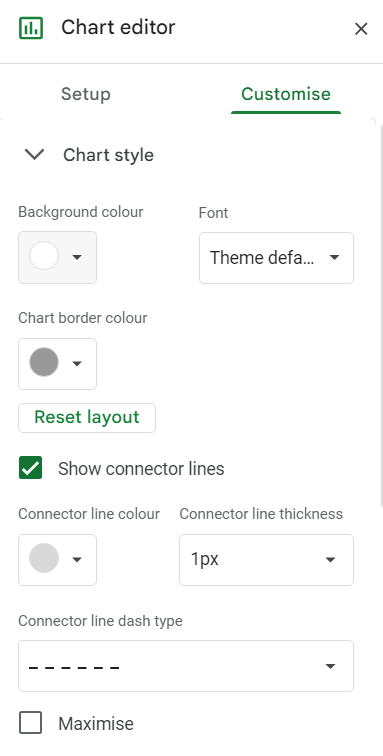
- Bật các đường kết nối để cải thiện tính dễ đọc
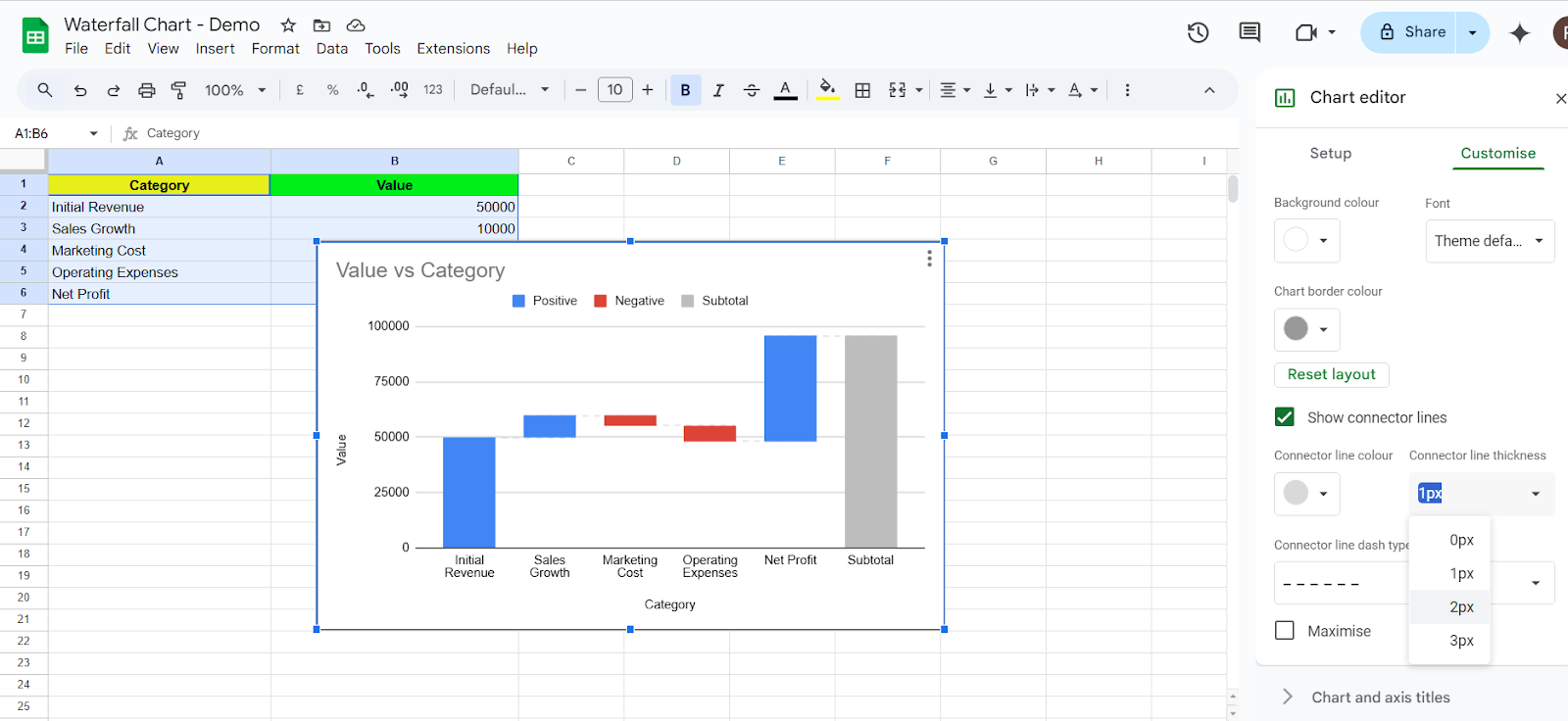
- Nếu cần, sử dụng thứ tự trục ngược để thay đổi bố cục trục x hoặc trục ngang
Dưới đây là một số phương pháp hay nhất cần lưu ý khi thêm tính năng này vào Google Trang tính của bạn:
- Kiểm tra nhãn dữ liệu: Đảm bảo mỗi thanh được dán nhãn chính xác để phản ánh giá trị dương và âm
- Sử dụng các màu sắc khác nhau: Phân biệt lợi nhuận và lỗ một cách trực quan
- Thay đổi kích thước biểu đồ: Nhấp và kéo các cạnh để biểu đồ dễ đọc hơn
📮 ClickUp Insight: 13% số người tham gia khảo sát của chúng tôi mong muốn tận dụng AI để ra quyết định phức tạp, nhưng chỉ 28% sử dụng AI thường xuyên trong công việc.
Tại sao? Vấn đề bảo mật. Nhiều người ngần ngại chia sẻ dữ liệu nhạy cảm liên quan đến ra quyết định với các công cụ AI bên ngoài. ClickUp loại bỏ lo lắng này bằng cách tích hợp tính năng giải quyết vấn đề dựa trên AI trực tiếp vào Không gian Làm việc an toàn của bạn. Với SOC 2, tuân thủ ISO và bảo mật cấp doanh nghiệp, ClickUp đảm bảo bạn có thể sử dụng công nghệ AI tạo ra nội dung một cách an toàn mà không ảnh hưởng đến bảo mật dữ liệu.
Giới hạn của biểu đồ trong Google Trang tính
Gần đây, Google Trang tính trở nên chậm chạp đến mức gây khó chịu cho một số người dùng. Như một người dùng Reddit đã mô tả:
Biểu mẫu nhập dữ liệu mất rất lâu để hoàn thành và tôi thậm chí không thể nhập vào các trường. Các tab mất quá lâu để hoàn tất truy vấn. Tôi không thể tin rằng 270 hàng có thể làm bảng tính bị treo. Có thể là do các truy vấn liên tiếp, nhưng 270 không phải là con số lớn.
Biểu mẫu nhập dữ liệu mất rất lâu để hoàn thành và tôi thậm chí không thể nhập vào các trường. Các tab mất quá lâu để hoàn thành truy vấn. Tôi không thể tin rằng 270 hàng có thể làm bảng tính bị treo. Có thể là do các truy vấn liên tiếp, nhưng 270 không phải là một con số lớn.
Không còn nghi ngờ gì nữa, Google Trang tính là một công cụ mạnh mẽ cho kinh doanh và các công việc hàng ngày, nhưng đôi khi, nó có thể trở thành một rắc rối hơn là một giải pháp, đặc biệt là khi làm việc với biểu đồ và tập dữ liệu lớn.
Dưới đây là một số điểm cần lưu ý:
- Gặp khó khăn khi xử lý tập dữ liệu lớn hoặc truy vấn phức tạp. Ngay cả vài trăm hàng cũng có thể gây ra độ trễ đáng chú ý, đặc biệt khi biểu đồ phụ thuộc vào các hàm QUERY, VLOOKUP hoặc ARRAYFORMULA thời gian thực. Điều này làm chậm quá trình hiển thị biểu đồ và phản hồi chung của bảng tính
- Cung cấp định dạng cơ bản nhưng thiếu tùy chỉnh nâng cao so với Excel hoặc các công cụ trực quan hóa dữ liệu chuyên dụng. Người dùng có rất ít quyền kiểm soát đối với tỷ lệ trục, nhãn dữ liệu và định dạng số, khiến việc tạo trực quan hóa chuyên nghiệp trở nên khó khăn hơn
- Tự động cập nhật nhiều biểu đồ sau mỗi thay đổi nhỏ, điều này có thể gây ra sự kém hiệu quả. Không giống như bảng điều khiển dựa trên cơ sở dữ liệu, không có tùy chọn tích hợp để làm mới biểu đồ chỉ khi có lệnh, buộc người dùng phải dựa vào Apps Script hoặc các giải pháp thay thế thủ công để tối ưu hóa hiệu suất
- Hỗ trợ các loại biểu đồ cơ bản nhưng thiếu các tùy chọn chuyên biệt như biểu đồ Pareto, biểu đồ Box & Whisker và sơ đồ Sankey. Ngay cả trong các biểu đồ được hỗ trợ, các tính năng như tùy chỉnh đường kết nối trong biểu đồ thác nước hoặc thêm đường xu hướng động cũng bị giới hạn
- Không giỏi trong việc lấy dữ liệu trực tiếp từ các nguồn như GOOGLEFINANCE hoặc IMPORTRANGE, khiến biểu đồ bị hỏng, làm mới không thể dự đoán hoặc hiển thị lỗi "Không có dữ liệu". Không giống như các công cụ BI chuyên dụng, Sheets không cung cấp cập nhật thời gian thực liền mạch, khiến nó không đáng tin cậy cho bảng điều khiển động
💡 Mẹo chuyên nghiệp: Bạn đang gặp khó khăn trong việc biến dữ liệu thô thành hình ảnh rõ ràng, ấn tượng? Cách tạo biểu đồ trong Tài liệu Google hướng dẫn bạn các bước đơn giản để tạo, tùy chỉnh và cải thiện biểu đồ, giúp bạn trình bày dữ liệu một cách rõ ràng
Tạo biểu đồ với ClickUp
Mặc dù Google Trang tính cung cấp một cách đơn giản để trực quan hóa dữ liệu, nhưng những giới hạn về hiệu suất và thiếu tùy chỉnh nâng cao có thể gây khó khăn cho các doanh nghiệp xử lý tập dữ liệu lớn.
Bạn có thể thử giảm tải bằng cách giới thiệu các công cụ bổ sung, nhưng quá trình này thường dẫn đến một thách thức mới: phụ thuộc vào nhiều nền tảng cho các hàm khác nhau. Khi thông tin trở nên phân mảnh, việc theo dõi tiến độ trở nên khó khăn và kết quả không chắc chắn.
ClickUp, ứng dụng làm việc toàn diện, là ứng dụng nổi bật nhất ở đây. Với ClickUp, bạn có được một nền tảng hợp tác và trực quan hóa dữ liệu mạnh mẽ, cho phép bạn tạo biểu đồ thác nước, biểu đồ cột, biểu đồ hình bánh rán, biểu đồ đường và hơn thế nữa, tất cả đều không có giới hạn của Google Trang tính:
Bảng điều khiển ClickUp cung cấp giải pháp trực quan hóa dữ liệu theo thời gian thực như thế nào
Bảng điều khiển ClickUp cung cấp không gian làm việc trực quan có thể tùy chỉnh, hợp nhất các điểm dữ liệu, biểu đồ và báo cáo quan trọng vào một nơi.
Không giống như Google Trang tính, nơi người dùng phải tạo các trang tính riêng biệt cho các báo cáo khác nhau và cập nhật chúng theo cách thủ công, Bảng điều khiển ClickUp tự động lấy dữ liệu trực tiếp từ các nhiệm vụ, danh sách công việc và dự án. Cách thực hiện như sau:
- Không cần cập nhật thủ công nữa: Biểu đồ tự động làm mới khi dữ liệu thay đổi
- Hiệu suất tốt hơn: Xử lý các tập dữ liệu lớn mà không bị chậm như Google Trang tính khi sử dụng QUERY() và VLOOKUP()
- Báo cáo tương tác: Không giống như biểu đồ tĩnh trong Google Trang tính, biểu đồ ClickUp cho phép người dùng lọc, sắp xếp và đi sâu vào các điểm dữ liệu cụ thể
💡 Mẹo chuyên nghiệp: Bạn đang chìm trong hàng hàng dữ liệu vô tận? Cách tạo biểu đồ trong Excel giúp đơn giản hóa quá trình chuyển bảng tính thành biểu đồ chi tiết, để bạn có thể phân tích và trình bày dữ liệu mà không gặp khó khăn.
Tạo biểu đồ thác nước trong ClickUp
Khi bạn tạo biểu đồ thác nước bằng ClickUp, bạn sẽ nhận được cập nhật tự động để theo dõi các thay đổi giá trị theo thời gian thực dựa trên tiến độ công việc hoặc dự án. ClickUp cũng cho phép nhóm động các khoản thu nhập, chi phí và thay đổi ròng mà không cần thao tác dữ liệu thủ công.
Từng bước: Tạo biểu đồ thác nước trong Bảng điều khiển ClickUp
- Truy cập Bảng điều khiển ClickUp và nhấp vào "+ Thêm thẻ"
- Trong Tiện ích tùy chỉnh, chọn "Thẻ biểu đồ cột"
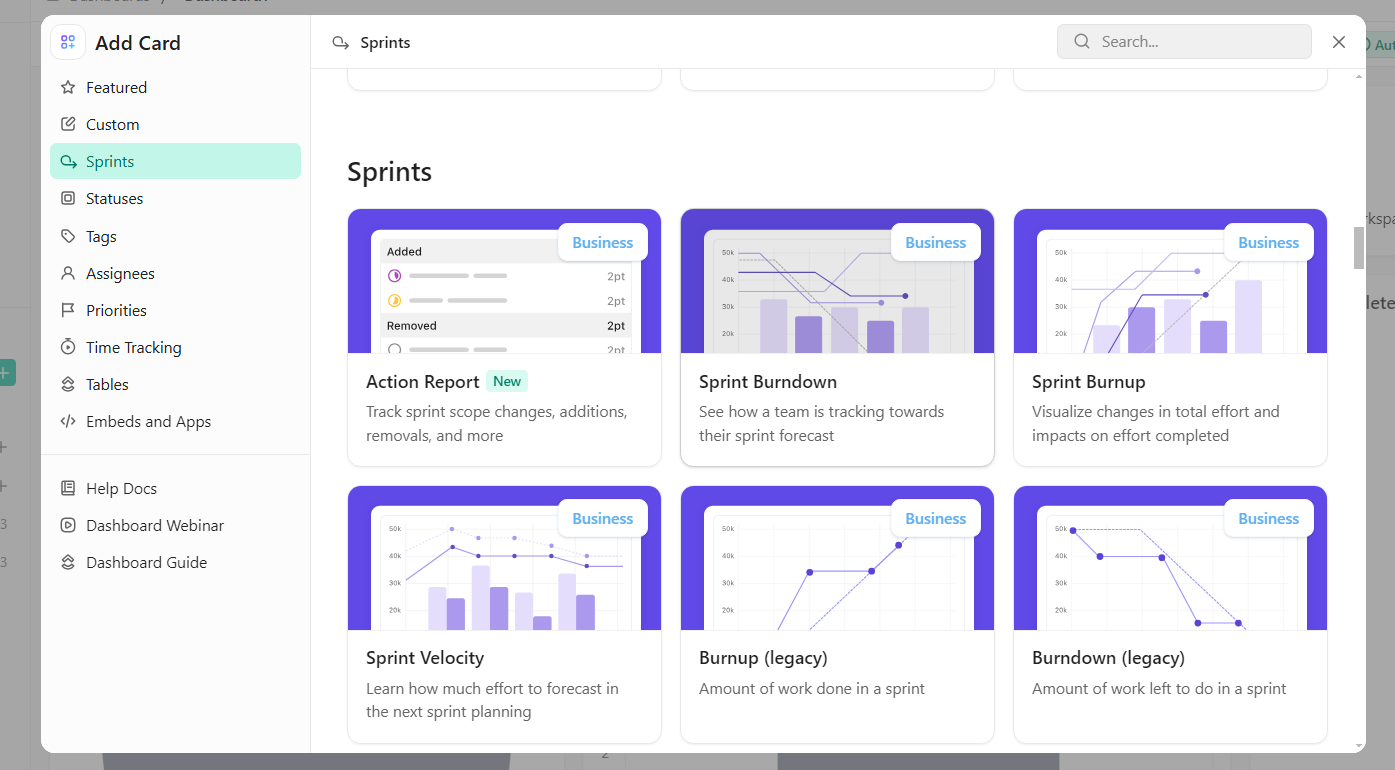
- Chọn nguồn dữ liệu của bạn — có thể là doanh thu, chi phí hoặc các cột mốc tài chính
- Cấu hình trục X cho các danh mục như doanh thu, chi phí và lợi nhuận ròng
- Đặt trục Y để phản ánh dữ liệu số (giá trị tiền tệ, KPI, v.v.)
- Bật nhãn dữ liệu và mã màu cho các giá trị dương và âm
- Nhấp vào "Lưu" — biểu đồ thác nước của bạn sẽ được cập nhật động
Không có thời gian để bắt đầu từ đầu? Đừng lo lắng. ClickUp sẽ hỗ trợ bạn.
Mẫu quản lý thác nước của ClickUp cung cấp khả năng hiển thị dự án rõ ràng. Điều này có nghĩa là nhóm của bạn có thể dễ dàng theo dõi các công việc, thời hạn và các phụ thuộc một cách chính xác.
Bằng cách cung cấp kế hoạch có cấu trúc và điều chỉnh theo thời gian thực, mẫu này giúp các tổ chức dự đoán sự chậm trễ, cải thiện sự hợp tác và giảm rủi ro bỏ lỡ các cột mốc quan trọng, giúp việc thực hiện dự án hiệu quả và dễ dự đoán hơn.
Các tính năng biểu đồ mạnh mẽ bổ sung
Mọi người đều thích biểu đồ đẹp (kể cả sếp của bạn). Với ClickUp, bạn thậm chí không cần nỗ lực nhiều để tạo bảng sắp xếp dữ liệu một cách hoàn hảo.
Dưới đây là một số tùy chọn để bạn thử nghiệm:
1. Tiện ích Biểu đồ đường — theo dõi xu hướng trong thời gian thực
Biểu đồ đường thẳng là lựa chọn hoàn hảo để theo dõi các thay đổi theo thời gian, chẳng hạn như:
✅ Xu hướng doanh thu
✅ Hiệu suất bán hàng
✅ Tiến độ dự án
Không giống như Google Trang tính, ClickUp:
- Xử lý các tập dữ liệu lớn mà không làm chậm tốc độ
- Cung cấp cập nhật thời gian thực thay vì làm mới truy vấn thủ công
- Cho phép so sánh dòng thời gian chính xác với tính năng lọc ngày tùy chỉnh

2. Biểu đồ thanh và biểu đồ tròn ClickUp — so sánh và phân tích dữ liệu
Biểu đồ cột và biểu đồ tròn cung cấp so sánh rõ ràng, nhanh chóng giữa các điểm dữ liệu khác nhau.
Trong khi tạo biểu đồ tròn trong Excel hoặc Google Trang tính yêu cầu bạn phải ghi nhớ các công thức thường phức tạp, với ClickUp:
- Không cần công thức hay hàm phức tạp — xử lý dữ liệu tự động
- Lọc tương tác — điều chỉnh biểu đồ ngay lập tức
- Không cần điều chỉnh biểu đồ thủ công — cập nhật biểu đồ tự động
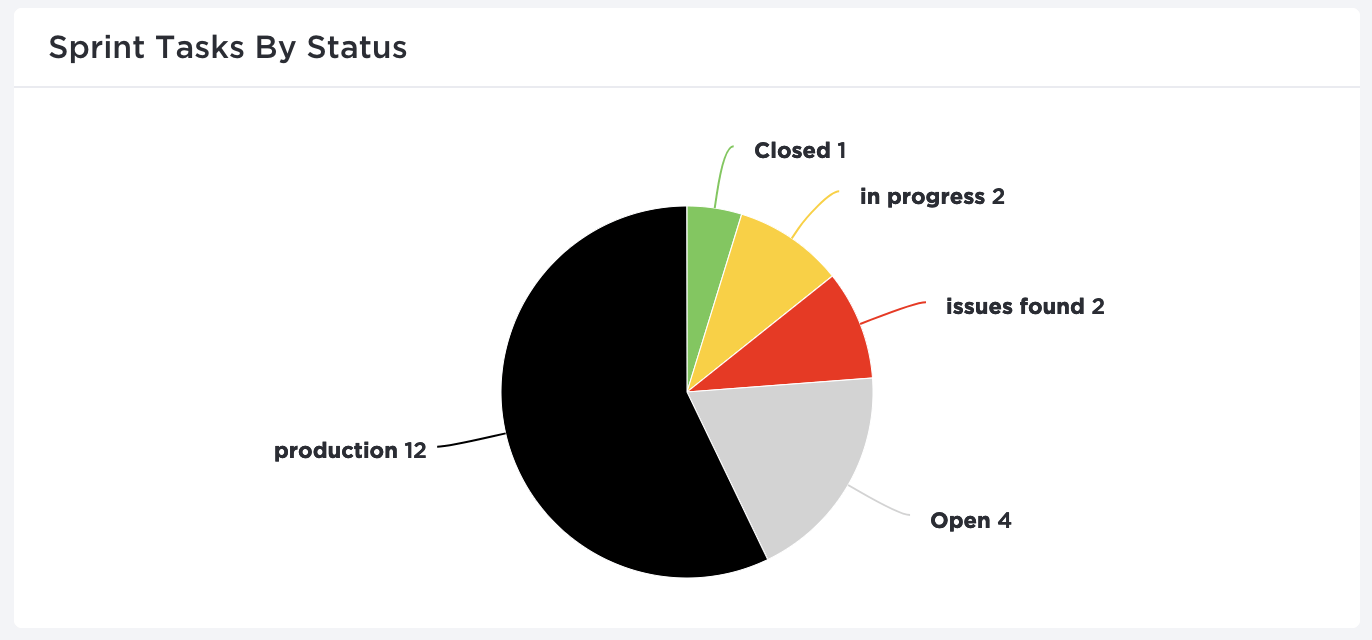
💡 Mẹo chuyên nghiệp: Bạn muốn so sánh nhiều loại dữ liệu trong nháy mắt? Cách tạo biểu đồ cột xếp chồng trong Google Trang tính hướng dẫn bạn từng bước sử dụng trình chỉnh sửa biểu đồ để bạn có thể dễ dàng tạo ra các hình ảnh trực quan rõ ràng và sâu sắc!
3. Chế độ xem biểu đồ Gantt của ClickUp — hoàn hảo để theo dõi dự án
Biểu đồ Gantt rất cần thiết để theo dõi dòng thời gian, sự phụ thuộc và tiến độ công việc của dự án.
Thay vì thực hiện các công việc thủ công trên Google Trang tính, hãy để ClickUp lo các việc sau:
- Không cần điều chỉnh thủ công — Biểu đồ Gantt tự động cập nhật theo tiến độ công việc
- Dễ dàng theo dõi sự phụ thuộc — kết nối các công việc một cách trực quan, không giống như trong Google Trang tính
- Tích hợp dự án liền mạch — kéo và điều chỉnh dòng thời gian một cách dễ dàng
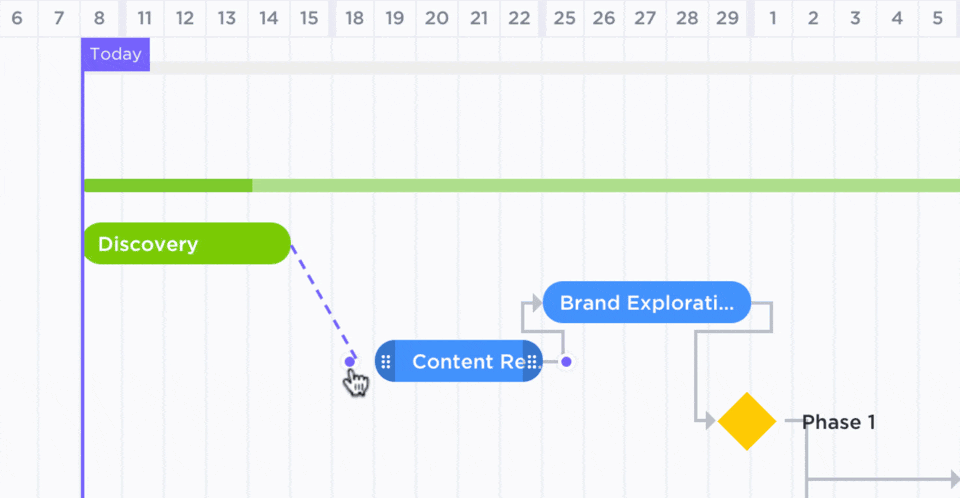
4. Chế độ xem bảng ClickUp — lý tưởng để sắp xếp
Nếu bạn đã quen với cách sắp xếp dữ liệu theo kiểu Excel, Chế độ xem bảng của ClickUp là sự thay thế lý tưởng.
Dưới đây là cách so sánh với Google Trang tính:
✅ Loại bỏ nhu cầu sử dụng hàm QUERY() — Bảng được cập nhật động
✅ Sửa nhiều hàng cùng lúc với tính năng chỉnh sửa hàng loạt
✅ Chuyển dữ liệu dễ dàng giữa ClickUp và bảng tính với tính năng xuất và nhập tương thích

Sự chậm trễ có hại cho các dự án của bạn. Nhưng với việc tổ chức công việc rõ ràng, theo dõi tiến độ thời gian thực và quản lý thời hạn, bạn sẽ đảm bảo thành công.
Đó là những gì Mẫu quản lý dự án Waterfall của ClickUp mang lại.
Mẫu được cấu trúc theo từng giai đoạn thực hiện dự án, giúp các nhóm tuân thủ tiến độ và duy trì chất lượng trong suốt vòng đời dự án.
Đừng để dữ liệu của bạn chìm trong biểu đồ thác nước, ClickUp giúp mọi thứ trở nên trôi chảy
Chandu Prasad T. S., Giám đốc tài khoản cấp cao tại Smallcase Technologies Pvt Ltd, chia sẻ một số điều về tính năng biểu đồ của ClickUp và Bảng điều khiển ClickUp:
Có nhiều công cụ theo dõi, chẳng hạn như công cụ theo dõi thời gian và các biểu đồ khác nhau (biểu đồ tròn, biểu đồ đường, biểu đồ cột), giúp quản lý dự án hiệu quả trong ClickUp. Khả năng tạo và tùy chỉnh nhiều Bảng điều khiển cực kỳ hữu ích, cung cấp thông tin chi tiết có giá trị để các nhóm làm việc hiệu quả hơn.
Có nhiều công cụ theo dõi, chẳng hạn như công cụ theo dõi thời gian và các biểu đồ khác nhau (biểu đồ tròn, biểu đồ đường, biểu đồ cột), giúp quản lý dự án hiệu quả trong ClickUp. Khả năng tạo và tùy chỉnh nhiều Bảng điều khiển cực kỳ hữu ích, cung cấp thông tin chi tiết có giá trị để các nhóm làm việc hiệu quả hơn.
Năng suất tăng vọt khi tiến độ được hiển thị trực quan. Bảng điều khiển được cấu trúc tốt giúp các nhóm luôn có động lực và được cập nhật thông tin.
Với Mẫu quản lý thác nước của ClickUp, bảng điều khiển động và các tính năng biểu đồ thời gian thực, các nhóm có thể theo dõi công việc, phân tích hiệu suất và tối ưu hóa quy trình làm việc một cách dễ dàng mà không lo lắng về các bảng tính lỗi thời.
Đăng ký ClickUp ngay hôm nay và biến dữ liệu của bạn thành thông tin hữu ích!